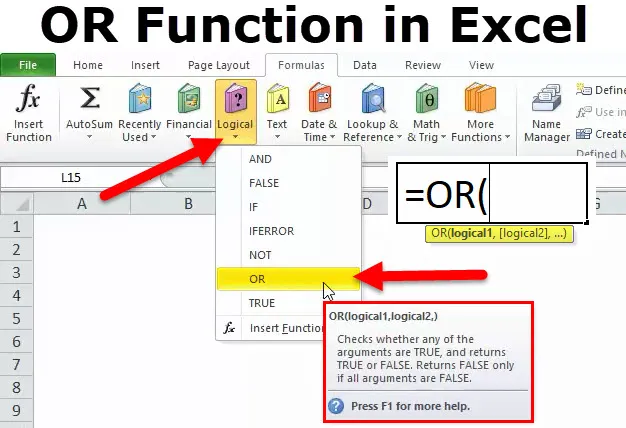
Função OU Excel (Sumário)
- OU no Excel
- Fórmula OR no Excel
- Como usar a função OR?
OU no Excel
Função OR é uma função lógica que compara dois valores ou instruções em uma célula definida. A função OR ajuda no teste das condições definidas ou fornecidas.
O resultado da função OR será VERDADEIRO ou FALSO, conforme a condição. Isso resultará em VERDADEIRO se alguma das condições ou argumentos avaliados corresponderem à condição especificada. Se a condição não corresponder, ela retornará como FALSE.
Fórmula OR no Excel
Abaixo está a fórmula OR:
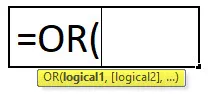
O que a função OR realmente faz?
Retorna VERDADEIRO, se algum argumento corresponder ou for verdadeiro, retornará FALSE se todos os argumentos forem falsos.
Quando usar a função OR?
A função OR pode ser usada quando queremos verificar várias condições em uma célula definida.
Argumentos:
- Lógica1 - a condição que queremos avaliar, pode ser VERDADEIRA ou FALSA (primeira condição)
- Lógica2 - Esta condição é a segunda condição opcional que queremos avaliar para VERDADEIRO ou FALSO.
Como abrir a função OR no Excel?
Clique na guia Fórmula> Lógico> Clique em OU
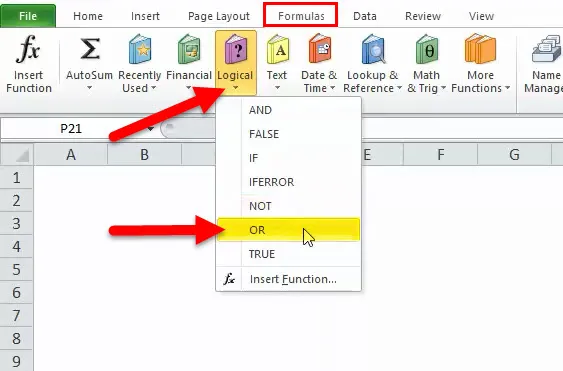
Como usar a função OR no Excel?
Esta função OR é muito simples e fácil de usar. Vamos agora ver como usar OU no Excel com a ajuda de alguns exemplos.
Você pode fazer o download do modelo Excel da função OR aqui - Modelo do Excel com função OR- Podemos entrar manualmente usando a caixa de diálogo Fórmula e inserir os valores ou condições lógicos necessários de acordo com o requisito da planilha.
Exemplo 1
Depois de clicar em OU, podemos inserir a lógica na caixa abaixo, verifique se a lógica deve estar no formato correto e escrita entre ””. Para que ele possa retornar a um resultado correto, como abaixo.
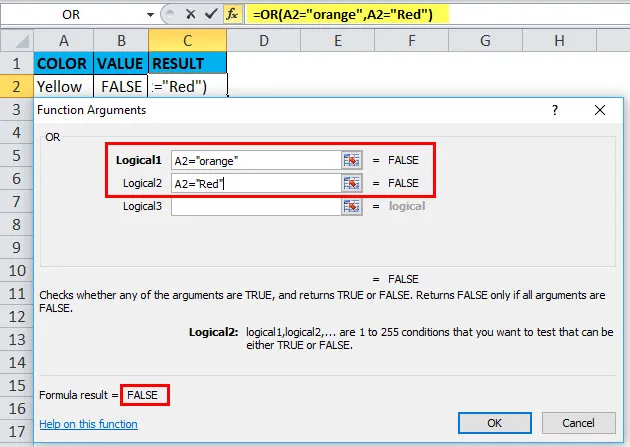
Podemos vê-lo retornado como FALSO porque, conforme digitado na lógica A2, não é laranja nem vermelho, portanto, o resultado é FALSO.
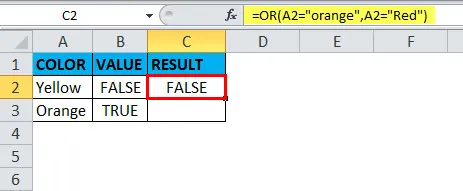
- A outra opção é inserir a fórmula OR na célula necessária com sintaxe correta, para retornar um valor de acordo com o argumento.
Exemplo 2
Como podemos ver no exemplo abaixo, o argumento veio como VERDADEIRO porque a lógica que é dada abaixo da fórmula de A2 é maior que 50, mas não corresponde, no entanto, a outra lógica é A2 é maior que 10, portanto, veio como VERDADEIRA porque se qualquer uma das lógicas estiver correta ou corresponder, ela será TRUE.
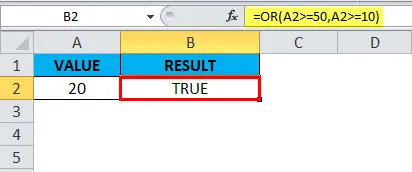
Exemplo 3
Também podemos usar OR com a função SE, suponha que as notas dos alunos sejam dadas para inglês e ciências se as notas em inglês estiverem acima de 50 e se a ciência estiver acima de 48, queremos ser considerados como um passe para os alunos em questão.
Como podemos ver na captura de tela abaixo, esse rolo não. 102 e 106 tem menos não. em ambos os assuntos, de acordo com o argumento ou condição, é por isso que eles são considerados como FAIL. Núm. da lista. 102 têm 26 marcas em inglês e 20 marcas em Science e é obrigatório 50 e 48, respectivamente, portanto, o resultado é FAIL. O mesmo com o rolo nº. 106
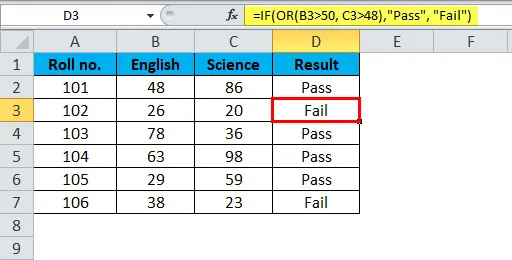
Exemplo 4
Às vezes, temos que destacar ou saber as datas que são finais de semana, depende da exigência. Nesse caso, podemos usar as funções OR e WEEKDAY. Por exemplo, podemos pegar os dados abaixo:
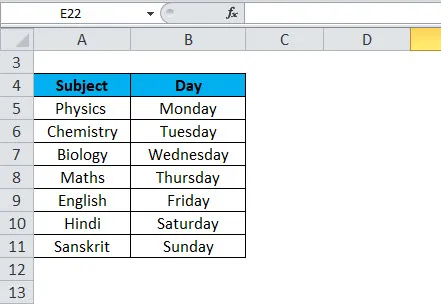
A fórmula abaixo usou a função WEEKDAY primeiro para testar todos os dias, seja sábado ou domingo. Se for dada uma data, a função WEEKDAY retornará um número de 1 a 7, para todos os dias da semana. Com a configuração fornecida, sábado é 7 e domingo é 1. Com a função OR, usamos WEEKDAY para testar 1 ou 7. Se uma for verdadeira, a fórmula nos fornecerá e retornará como VERDADEIRO e acionará a formatação condicional.
Às vezes, temos que destacar a linha inteira, aplicar a formatação condicional em toda a tabela e bloquear a coluna da data. Então, ele nos dará o resultado desejado para todos os dados. Temos que bloqueá-lo usando $ ou pressionando F4 perto do endereço da célula na fórmula. A fórmula deve ser assim: = OR (SEMANA ($ B2) = 7, SEMANA ($ B2) = 1).
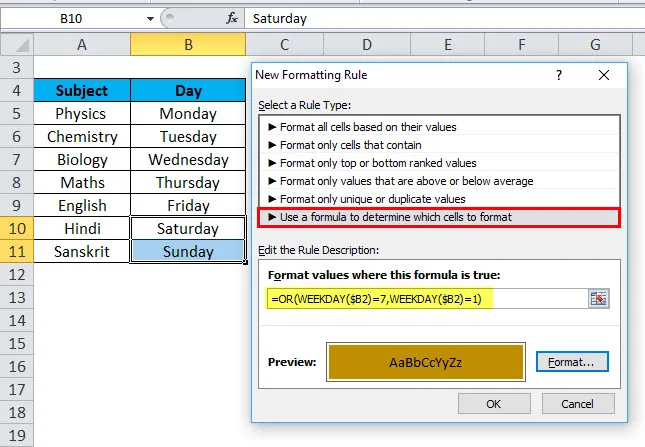
A foto abaixo está com a fórmula de formatação condicional, é por isso que o fim de semana é destacado, ou seja, sábado e domingo:
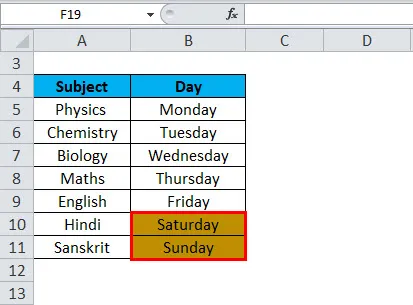
Itens a serem lembrados sobre a função OR no Excel
- A função OR também pode ser combinada com AND e IF.
- O valor de retorno da função OR é TRUE ou FALSE.
- A função OR é usada para testar duas ou mais condições ou argumentos de cada vez.
- O valor ou resultado depende da lógica ou argumentos fornecidos.
- O número máximo de condições ou argumentos pode ser 255, aplicado ao mesmo tempo na função OR.
- A função OR fornecerá um resultado como #VALUE se não houver lógica encontrada na fórmula ou nos argumentos.
- Os valores de texto ou células vazias são fornecidos como argumentos e depois ignorados.
Artigos recomendados
Este foi um guia para OU no Excel. Aqui discutimos a Fórmula OR e como usar a Função OR no Excel, além de exemplos práticos e modelo de Excel para download. Você também pode consultar nossos outros artigos sugeridos -
- Como usar a função AND no Excel?
- Uso da função LOOKUP no Excel
- Função COLUMN no MS Excel
- FV no Excel